谷歌浏览器密码管理功能详解使用方法
正文介绍
在谷歌Chrome浏览器中,可通过以下步骤管理密码:
一、基础操作
1. 进入密码管理器
- 点击右上角三个点图标→选择“设置”→向下滚动至“隐私与安全”板块→点击“密码”→进入密码管理界面→查看已保存的账号列表。
2. 保存网页密码
- 登录网站时→浏览器自动弹出保存提示→点击“保存”→下次访问该网站时自动填充用户名和密码→若未提示→可手动点击地址栏右侧的钥匙图标→选择“保存”→手动添加凭证。
二、高级功能
1. 生成安全密码
- 在注册或修改密码的页面→浏览器提示“建议新的密码”→点击后自动填充复杂密码→复制到剪贴板→避免使用简单密码→提升账户安全性。
2. 检查密码泄露
- 进入密码管理器→查看已保存密码右侧的图标→若出现警告标志→表示该密码已泄露→需立即点击“更改”→更新为新密码→避免账户风险。
三、数据管理
1. 导出密码备份
- 在密码管理器页面→点击右上角三个点按钮→选择“导出密码”→输入电脑登录密码→下载CSV文件→保存至加密硬盘或U盘→防止数据丢失。
2. 删除无用密码
- 在密码列表中找到目标网站→点击右侧三个点按钮→选择“删除”→确认清除→释放存储空间→避免过时密码干扰。
四、同步与安全
1. 跨设备同步
- 登录谷歌账号→进入“同步”设置→开启“密码”选项→在不同设备登录同一账号→自动同步已保存的密码→实现无缝衔接。
2. 启用两步验证
- 访问谷歌账号安全设置→开启“两步验证”→绑定手机或硬件密钥→增强防护等级→即使密码泄露→仍需二次验证→保护核心数据。
完成上述步骤后,若仍遇到问题,可尝试联系谷歌支持团队或通过官方社区获取帮助。

在谷歌Chrome浏览器中,可通过以下步骤管理密码:
一、基础操作
1. 进入密码管理器
- 点击右上角三个点图标→选择“设置”→向下滚动至“隐私与安全”板块→点击“密码”→进入密码管理界面→查看已保存的账号列表。
2. 保存网页密码
- 登录网站时→浏览器自动弹出保存提示→点击“保存”→下次访问该网站时自动填充用户名和密码→若未提示→可手动点击地址栏右侧的钥匙图标→选择“保存”→手动添加凭证。
二、高级功能
1. 生成安全密码
- 在注册或修改密码的页面→浏览器提示“建议新的密码”→点击后自动填充复杂密码→复制到剪贴板→避免使用简单密码→提升账户安全性。
2. 检查密码泄露
- 进入密码管理器→查看已保存密码右侧的图标→若出现警告标志→表示该密码已泄露→需立即点击“更改”→更新为新密码→避免账户风险。
三、数据管理
1. 导出密码备份
- 在密码管理器页面→点击右上角三个点按钮→选择“导出密码”→输入电脑登录密码→下载CSV文件→保存至加密硬盘或U盘→防止数据丢失。
2. 删除无用密码
- 在密码列表中找到目标网站→点击右侧三个点按钮→选择“删除”→确认清除→释放存储空间→避免过时密码干扰。
四、同步与安全
1. 跨设备同步
- 登录谷歌账号→进入“同步”设置→开启“密码”选项→在不同设备登录同一账号→自动同步已保存的密码→实现无缝衔接。
2. 启用两步验证
- 访问谷歌账号安全设置→开启“两步验证”→绑定手机或硬件密钥→增强防护等级→即使密码泄露→仍需二次验证→保护核心数据。
完成上述步骤后,若仍遇到问题,可尝试联系谷歌支持团队或通过官方社区获取帮助。
相关阅读
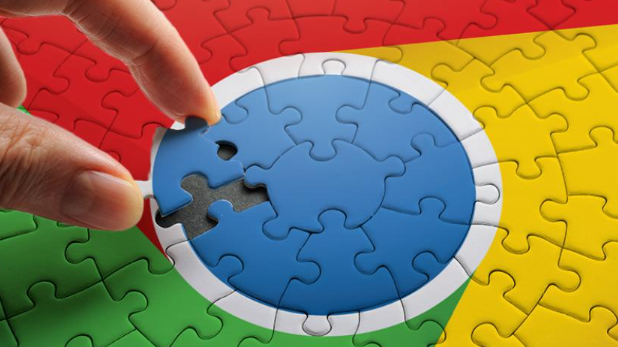
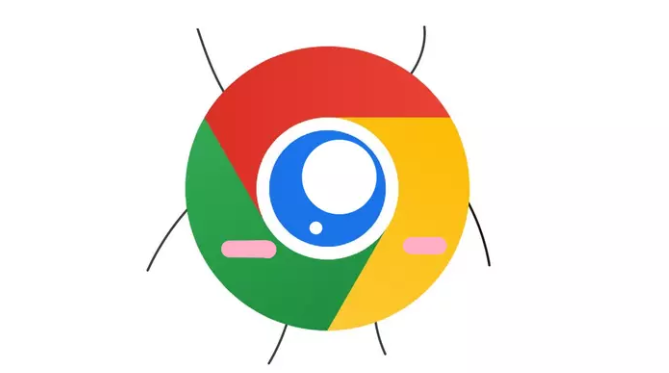
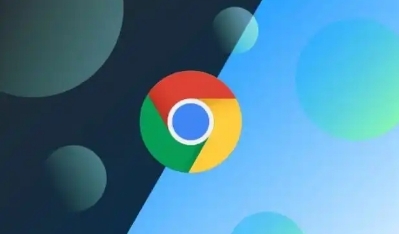

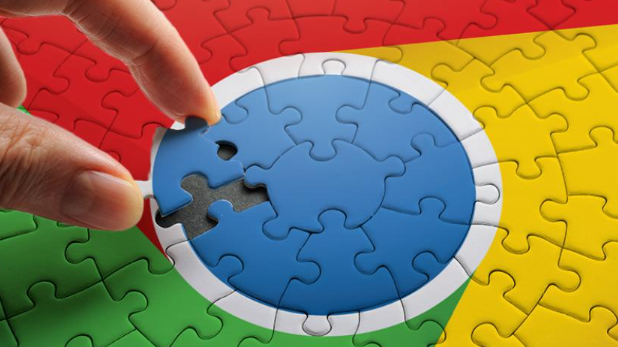
谷歌浏览器下载安装包自动删除原因及解决办法
分析谷歌浏览器下载安装包下载完成后自动删除的原因,提供关闭杀毒软件、调整安全设置等有效解决方案。
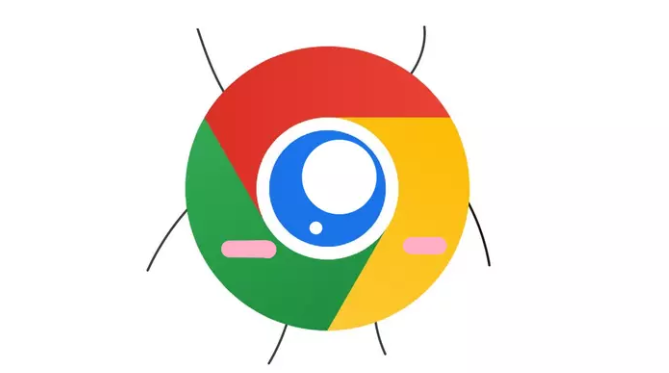
Chrome浏览器如何提升开发者工具的性能
介绍如何通过提升Chrome浏览器开发者工具的性能,增强调试效率,帮助开发者更快速定位问题,优化网页性能,提升开发体验。
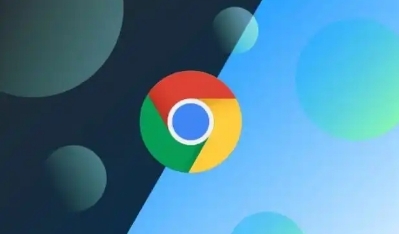
如何在Google Chrome中优化内存管理提升性能
通过优化内存管理,减少内存泄漏和不必要的资源占用,提高浏览器性能,提升网页加载和运行效率。

Google浏览器网页内容翻译功能操作指南详解
提供Google浏览器网页内容翻译功能的详细操作指南,帮助用户轻松翻译外文网页,突破语言障碍,享受更流畅的跨语言浏览体验。
